WAV lub skrót od Waveform Audio File Format to kontener audio stworzony przez Microsoft i IBM. Inni nazywają to FALIĄ. Działa to dobrze w przypadku przechowywania strumieni bitów audio na komputerach PC. Pliki w tym formacie są akceptowane na komputerze z systemem Windows i są plikami nieskompresowanymi. Inną rzeczą jest to, że jest obsługiwany zarówno przez Windows, jak i Macintosh OS bez żadnych problemów z odtwarzaniem. Tym, co sprawia, że ten format jest pomijany, jest jego rozmiar. Ma duże treści, które utrudniają przesyłanie plików przez Internet. Rozważać konwersja WAV do M4A. Użyj najczęściej używanych konwerterów, aby zachować oryginalną jakość dźwięku pliku, ale zmniejsz rozmiar pamięci masowej i zarządzania.
- Część 1. Różnice między WAV a M4A
- Część 2. Jak szybko przekonwertować WAV na M4A bez obniżenia jakości?
- Część 3. Jak korzystać z darmowych konwerterów WAV na M4A na 2 niezawodne sposoby?
- Część 4. Jak przekonwertować WAV do M4A za pomocą programu internetowego
- Część 5. Często zadawane pytania dotyczące WAV i M4A
Część 1. Różnice WAV i M4A
Co to jest WAV?
Format pliku dźwiękowego z przebiegiem lub WAV jest podzbiorem specyfikacji Microsoft Resource Interchange File Format lub specyfikacji RIFF odpowiedzialnej za przechowywanie cyfrowych plików audio. Ten format nie zawiera różnych częstotliwości próbkowania i bitrate. Działa to dobrze w przypadku płyt kompaktowych i przechowuje duży rozmiar zawartości lub może zajmować dużo miejsca w pamięci.
Co to jest M4A?
Dźwięk MPEG-4 lub znany również jako M4A to format stworzony specjalnie dla treści audio. Ten format audio obsługuje wiele odtwarzaczy muzycznych, w tym Apple Music dla macOS i iOS, Apple iTunes, a nawet Microsoft Windows Media Player, chociaż został opracowany przez gadżety Apple i zakodowany za pomocą Apple Lossless Audio Codec (ALAC) lub Advanced Audio Coding (AAC). Kluczowe możliwości tego formatu plików to jego kompatybilność i jakość dźwięku. A te cechy mogą poprawić nasz czas słuchania naszej ulubionej playlisty muzycznej, audiobooków, podcastów i wielu innych.
Dlatego musisz rozważyć wybór najlepszego formatu audio dla swoich ulubionych plików audio. Konwersja WAV do M4A to słuszna rzecz. Jest to możliwe dzięki najlepszym konwerterom formatów.
Część 2. Jak szybko przekonwertować WAV na M4A bez obniżenia jakości?
Skorzystaj z konwertera wideo AVAide
Spróbuj użyć w pełni funkcjonalnego pulpitu Konwerter wideo AVAide. Możesz konwertuj WAV do M4A na platformach Mac, Linux i Windows. To narzędzie niesamowicie wspomaga wszystkie nasze potrzeby związane z konwersją, które mogą pomóc nam zarządzać naszymi urządzeniami i przechowywaniem plików. Może to zabrzmieć tendencyjnie, ale szybkość tego rozwiązania jest 50-krotnie wyższa w porównaniu z podobnymi narzędziami. Ma usługę konwersji wsadowej, w której możesz dołączać pliki w grupie i jednocześnie je konwertować. Odkryj wszystkie te nieograniczone możliwości, wykonując po prostu następujące kroki.
Krok 1Instalacja oprogramowania
Aby pobrać i zainstalować Konwerter wideo AVAide, musisz najpierw uzyskać dostęp do jego oficjalnej strony internetowej. Po odwiedzeniu pobierz go, a następnie zainstaluj, aby osobiście doświadczyć jego w pełni funkcjonalnego wyświetlacza i pojemności.

WYPRÓBUJ ZA DARMO W systemie Windows 7 lub nowszym
 Bezpieczne pobieranie
Bezpieczne pobieranie
WYPRÓBUJ ZA DARMO Dla systemu Mac OS X 10.13 i nowszych
 Bezpieczne pobieranie
Bezpieczne pobieranieKrok 2Wybór plików lokalnych
Następnie wybierz wszystkie posiadane pliki WAV, klikając Dodaj pliki przycisk. Importuj tyle plików, ile chcesz, aby konwertować je wszystkie jednocześnie.
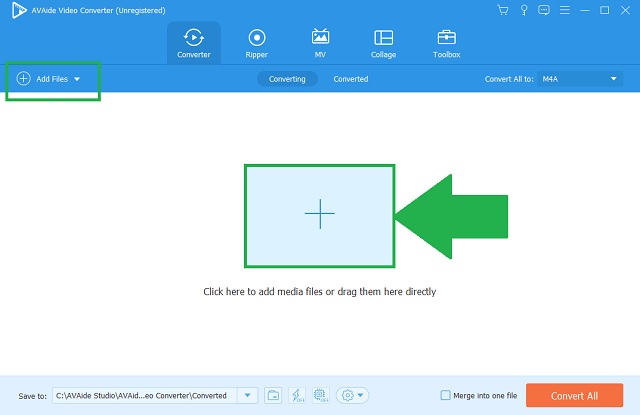
Krok 3Transformacja formatu
Zmień wyjście audio, klikając audio ikonę z menu formatu. Kliknij M4A jako dane wyjściowe produktu. Ale jeśli chcesz w prosty sposób to zrobić, kliknij Skonwertuj wszystko przycisk, aby dostosować format jednym kliknięciem.
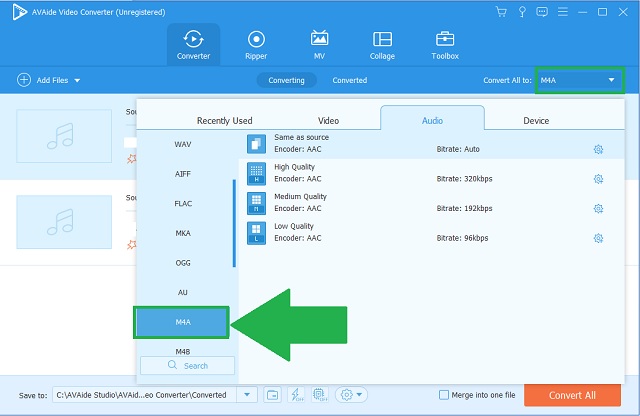
Krok 4Konwersja dźwięku
Teraz rozpocznij proces przekształcania, klikając Skonwertuj wszystko przycisk.
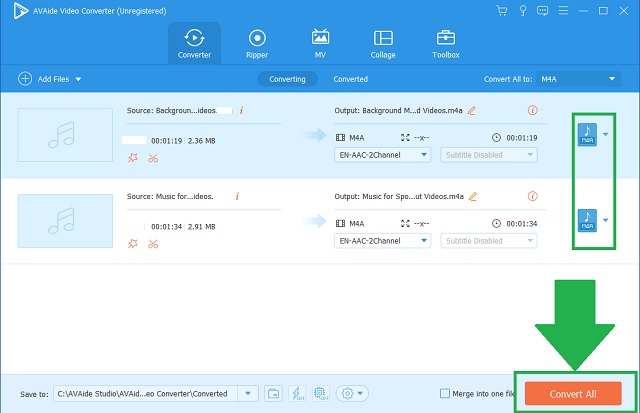
Krok 5Uzupełnianie plików
Wreszcie procedura jest zakończona i możesz je sprawdzić.
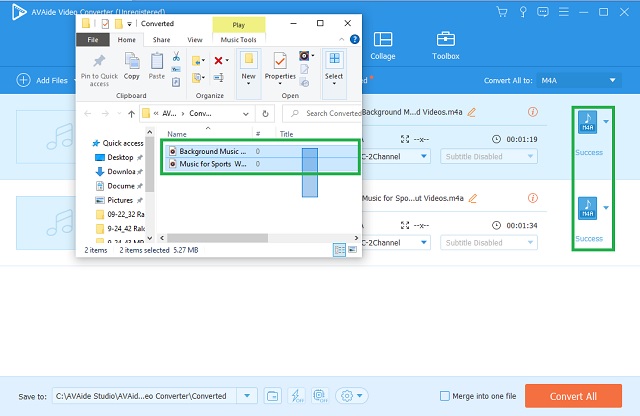
- Ponad 300 formatów audio i wideo.
- 50X szybciej.
- Konwersja wsadowa.
- Bez utraty jakości.
- Wyczerpujący.
- Ograniczona wersja próbna.
Część 3. Jak korzystać z darmowych konwerterów WAV na M4A na 2 niezawodne sposoby?
1. Konwertuj WAV na M4A za pomocą iTunes
Oszczędzaj miejsce, próbując przekonwertować WAV na M4A w iTunes. To domyślne zarządzanie multimediami dla wszystkich gadżetów Apple ma niesamowity sposób na zmianę formatu naszych plików. Zachwyć się tym, co może Ci zaoferować ten program! Nigdy nie spóźnij się, odkrywając tę ukrytą funkcję.
Krok 1Przechodzenie do iTunes
Aby odblokować funkcję konwersji narzędzia, kliknij Plik na powyższym pasku menu. Następnie kliknij przycisk Konwertować przycisk.
Krok 2Dostosowywanie formatu
Z krótkiej listy formatów kliknij Utwórz w wersji AAC przycisk. Który okazał się typem enkodera M4A.
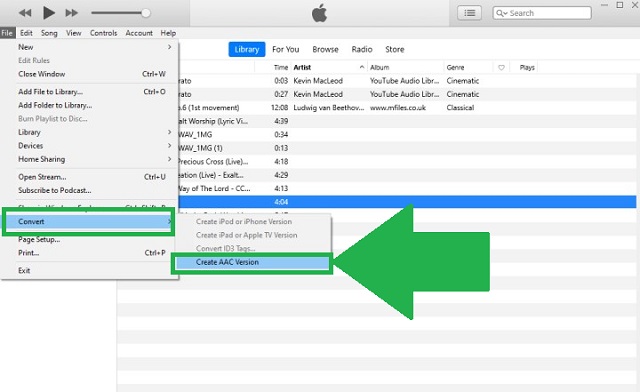
- Wbudowana aplikacja na Maca.
- Popularny odtwarzacz muzyki.
- Kilka formatów audio.
- Nieprzyjazny dla użytkownika.
2. Spróbuj konwertować za pomocą Audacity
Audacity to dobrze znane narzędzie do edycji i ulepszania dźwięku. Jest to darmowy konwerter WAV na M4A, który może ci absolutnie pomóc. Ten edytor może łatwo konwertować i tworzyć muzykę, podcasty i różne projekty audio. Co więcej, można go zainstalować zarówno w systemie Windows, jak i Mac. Wypróbuj ten, wykonując te procedury.
Krok 1Zainstaluj aplikację
Na przedstawionym powyżej pasku menu kliknij Plik przycisk. Przejdź do kliknięcia Eksport przycisk do konwersji.
Krok 2Dostosowywanie formatu
Po kliknięciu poszukaj Eksportuj jako M4A i kliknij go.
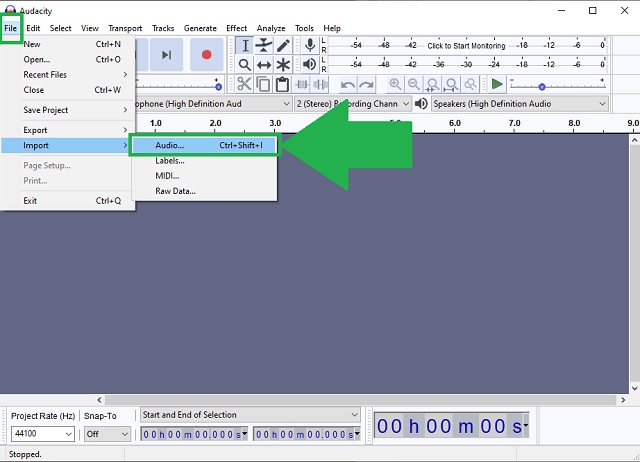
- Narzędzie do edycji dźwięku.
- Dostępny na komputerach PC i Mac.
- Niezrozumiały dla początkujących.
- Nie można zaktualizować raz wprowadzonych zmian.
- Brak ustawień wstępnych.
Część 4. Jak przekonwertować WAV do M4A za pomocą programu internetowego
Inną opcją do policzenia jest sprawność Darmowy konwerter wideo AVAide. To jest dokładna odpowiedź, jeśli chcemy konwertuj WAV do M4A online. Oznacza to po prostu dostęp do narzędzia bez płacenia i instalowania czegokolwiek. Oferuje kilkanaście formatów do wyboru. Niezależnie od tego, czy chodzi o wideo, czy audio, ten ma wszystko. Wyniki są niezaprzeczalnie nienaganne. Od szybkości, rozdzielczości i konwersji wsadowej, wszystko to jest w zasięgu Twojej sieci. Wypróbuj szybko to niezrównane narzędzie online.
Krok 1Odwiedź swoją przeglądarkę
Odwiedź stronę internetową Darmowy konwerter wideo AVAide.
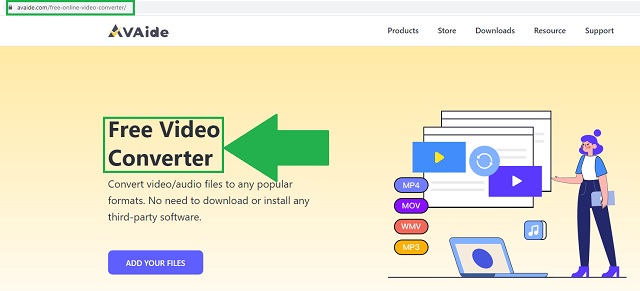
Krok 2Prześlij swoje pliki
Kliknij DODAJ SWOJE PLIKI przycisk. Dodanie grupy skróciłoby czas.
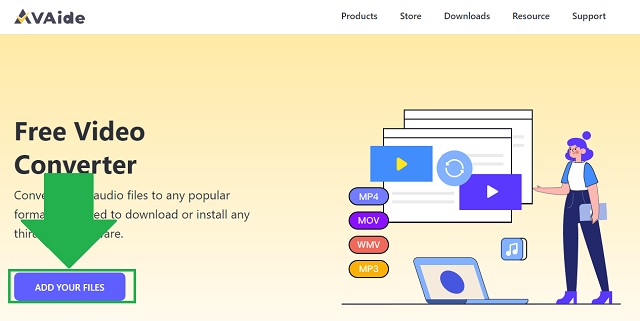
Krok 3Wybierz swój format audio
Następnie kliknij M4A z formatów audio prezentowanych na panelu kontenera. Możesz ujawnić te formaty audio, klikając ikona dźwięku.
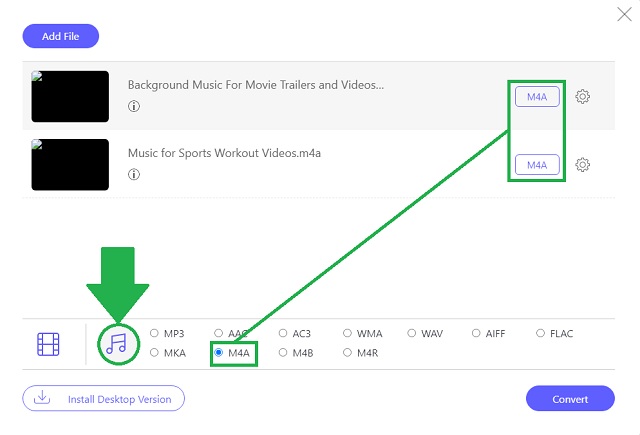
Krok 4Rozpocznij konwersję
Rozpocznij konwersję, klikając Konwertować przycisk.
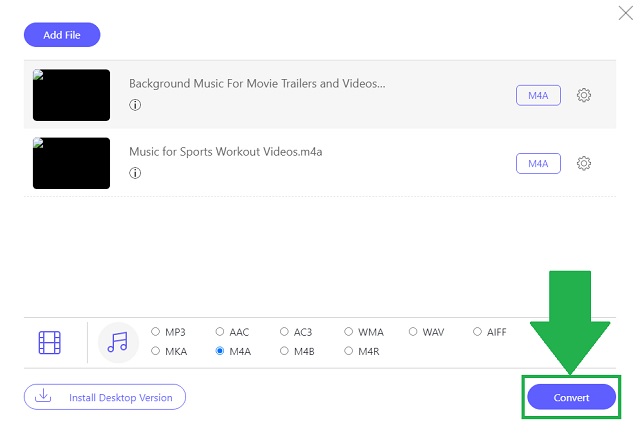
Krok 5Sprawdź swoje nowe pliki
Na koniec kliknij ikona folderu aby otworzyć pliki w ich uchwycie zestawu.
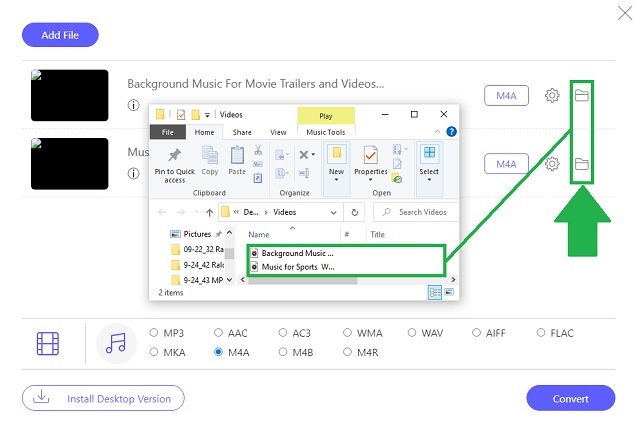
- Szybkie narzędzie.
- Wiele formatów.
- Wysoka rozdzielczość.
- Regulowane ustawienia.
- Konwersja grupowa.
Część 5. Często zadawane pytania dotyczące WAV i M4A
Jaka jest główna wada WAV?
WAV jest dość niepraktyczny w przypadku przenośnych gadżetów lub urządzeń. Ze względu na duży rozmiar treści przesyłanie strumieniowe miałoby kilka problemów. Biorąc pod uwagę to wyzwanie, spróbuj wyszukać konwerter WAV na M4A online i offline, tak jak Konwerter wideo AVAide.
Co działa dobrze z WAV?
Pliki WAV dobrze współpracują z telewizorami, płytami DVD, radiem i innymi mediami.
Czy M4A to idealny format dla audio?
Tak to jest. Zawiera coraz lepszą jakość dźwięku. Ten atrybut można również zastosować do mniejszego rozmiaru pliku.
Wspomniane narzędzia osiągnęły wyjątkową niezawodność. Z pomocą Konwerter wideo AVAide, iTunes, Audacity i AVAide Free Video Converter, możesz odkryć z pierwszej ręki najłatwiejsze sposoby konwersji WAV do M4A. Nie trzeba dodawać, jak przeczytałem powyżej, Konwerter wideo AVAide zaspokaja każde zapotrzebowanie, którego potrzebujemy. I to sprawiło, że to rozwiązanie było najczęściej używane spośród wielu.
Twój kompletny zestaw narzędzi wideo, który obsługuje ponad 350 formatów do konwersji w bezstratnej jakości.
Rozwiązania do konwersji wideo
- Jak przekonwertować MP4 na Windows Movie Maker w systemie Windows 7/8
- Top 7 aplikacji konwertera MKV na AVI na PC/Macx
- Zweryfikowane metody łatwej konwersji MOV na iPhone'a
- 2 proste metody konwersji plików wideo MOV do formatu WebM
- Najlepsze proste sposoby 3 na konwersję filmów MP4 do formatu SWF
- 3 proste sposoby konwersji MOV na OGG bez utraty jakości
- Przewodnik krok po kroku dotyczący konwersji MOV do WMA na PC/Mac
- Konkretny przewodnik dotyczący konwersji filmów MP4 do formatu M4A
- 3 proste sposoby konwersji MP4 na DivX na komputerze lub w Internecie
- Konkretny przewodnik, który pomoże Ci przekonwertować MP4 na WMA na PC/Mac




